目次
このチュートリアルでは、Outlook.comのカレンダーイベントをGoogleカレンダーに転送する方法を詳しく説明します。 実際には、Microsoftアカウント(Windows Live、Hotmail、Outlook)のカレンダーイベントをエクスポートして、Googleアカウント(Googleカレンダー)にインポートする方法を学びます。 特にWindows Phone(MSアカウントカレンダー)からカレンダーを転送したい場合は、この手順が便利でしょう。Android Phone(Googleアカウントカレンダー)へ .
Outlook LiveカレンダーをGoogleカレンダーに転送する方法。
ステップ1.Outlook.comのカレンダーをエクスポートします。
1. デスクトップパソコンからMicrosoftアカウントにサインインする。
2. Outlookアプリから  ショートカットをクリックします。 カレンダー .
ショートカットをクリックします。 カレンダー .
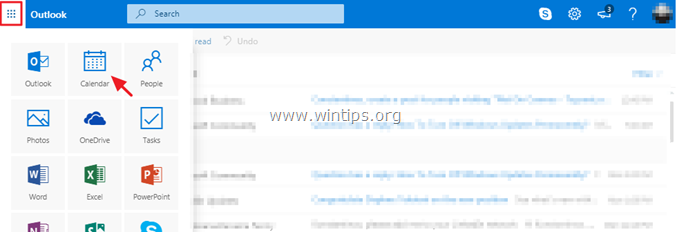
3. Outlookカレンダーで 設定 アイコン  を選択し オプション . *
を選択し オプション . *
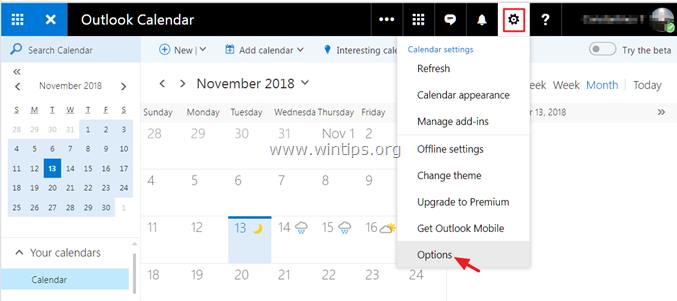
注:上記の設定メニューが表示されない場合は 電源を切る その アウトルックβ .
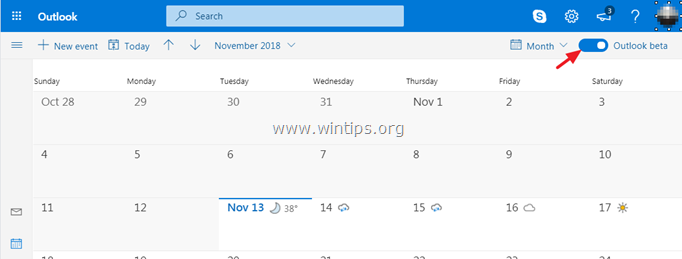
4. カレンダーメニューを展開し カレンダー発行 .
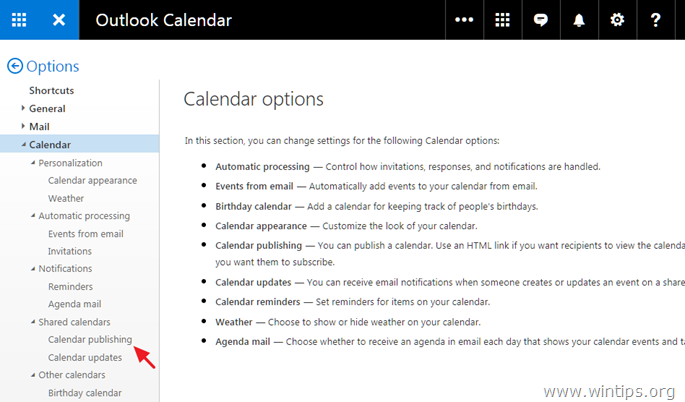
5. アンダー ショーの有無、タイトル、場所 クリック 作成します。
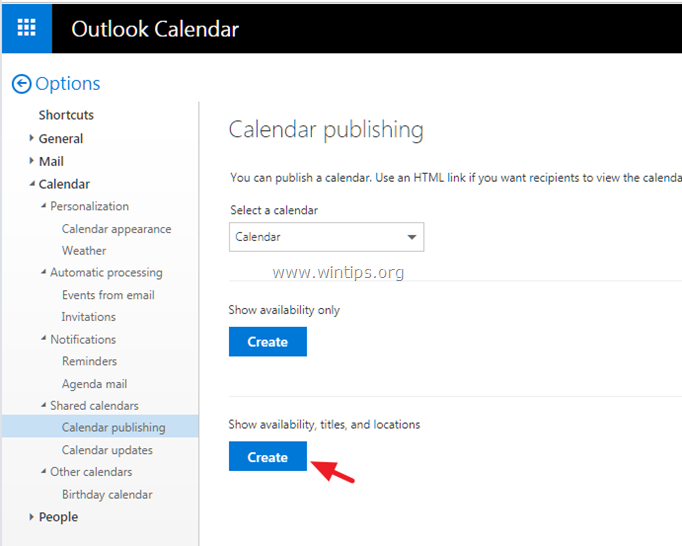
6. 次に、ICSのリンクをクリックして、カレンダーファイル(calendar.ics)をコンピューターに保存します。
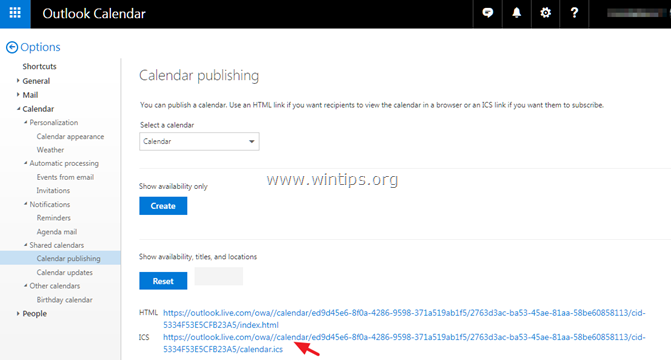
ステップ2.Outlook.comのカレンダーをGoogleカレンダーにインポートする。
1. デスクトップパソコンでGmailアカウントにサインインしてください。
2. Google Appsのショートカットアイコンから  を選択します。 カレンダー .
を選択します。 カレンダー .
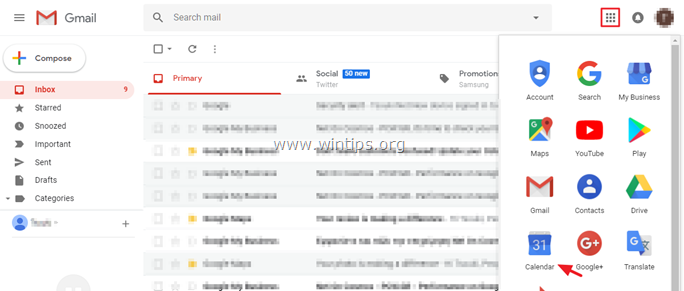
3. をクリックします。 設定 アイコン  をクリックします。 設定 .
をクリックします。 設定 .
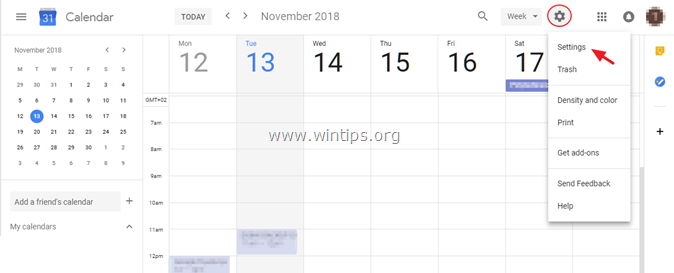
4. クリック 輸入・輸出 を左ペインに表示します。
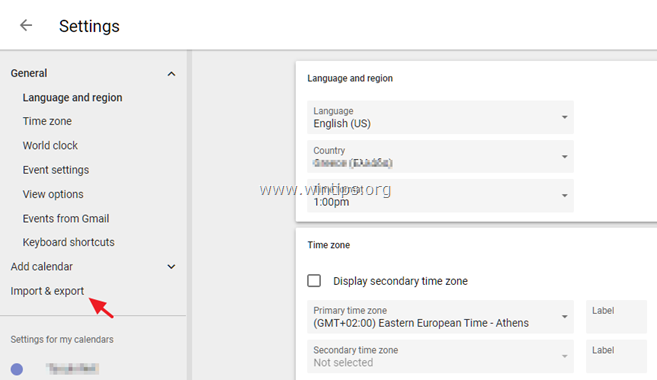
5. をクリックします。 コンピュータからファイルを選択する .
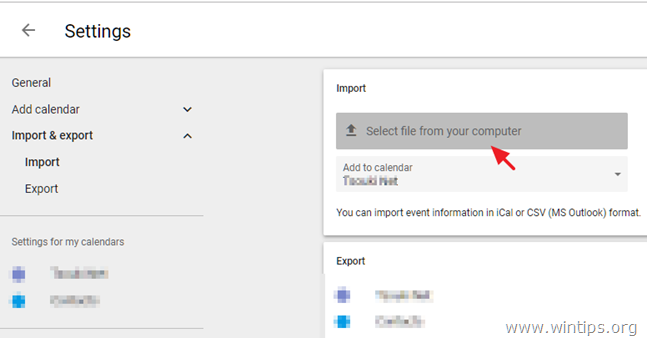
6. ここで、エクスポートした「calendar.ics」ファイルを選択し、クリックします。 オープン
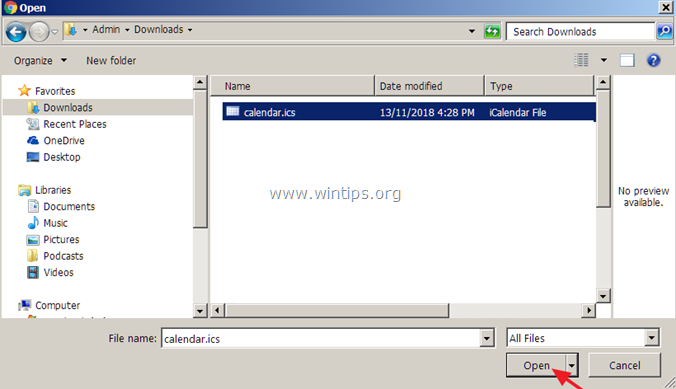
7. 最後にクリック インポート をクリックすると、OutlookのライブカレンダーのイベントをGoogleアカウントのカレンダーにインポートすることができます。
注:デフォルトでは、Outlook Liveカレンダーのイベントは、プライマリGoogleカレンダーにインポートされます。
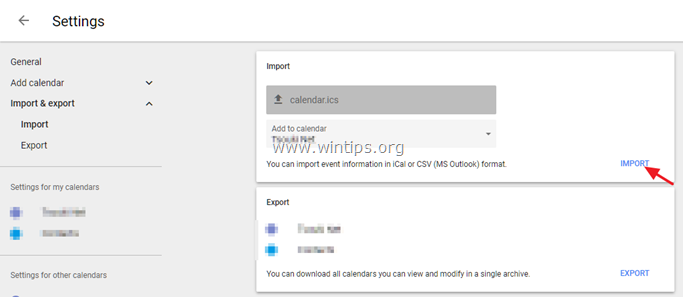
以上です!このガイドが役に立ったかどうか、あなたの経験についてコメントを残してください。 他の人のために、このガイドを「いいね!」と「シェア」してください。

アンディ・デイビス
Windows に関するシステム管理者のブログ





